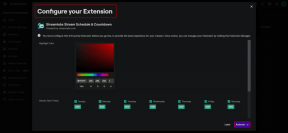5 modi migliori per confrontare due file PDF fianco a fianco
Varie / / November 29, 2021
Il formato file PDF lo ha reso molto più semplice inviare e condividere documenti sul web. Consente inoltre agli utenti di proteggere con password i file e impedire ad altri di apportare modifiche al documento originale. Ma come confrontare e trovare le modifiche apportate a un file PDF durante la lettura o quando ritieni che qualcosa sia cambiato a tua insaputa/approvazione?

Puoi confrontare file PDF a pagina singola aprendoli uno accanto all'altro. Ma cosa succede se entrambi i file hanno molte pagine? Esistono molte app per desktop e web per confrontare due file PDF fianco a fianco.
Cominciamo.
1. Adobe Acrobat (Web e desktop)
Anche se potresti trovare Adobe Reader preinstallato sul tuo computer o facile da ottenere, ma non ha un'opzione di confronto. Adobe Acrobat DC supporta il confronto di file PDF insieme ad altre funzionalità ed è un software a pagamento.

Puoi controllare Adobe Acrobat DC per confrontare i file PDF. Installalo dal link condiviso di seguito e avvialo. Dal menu Strumenti, troverai l'opzione Confronta. Successivamente, apri i due file PDF che desideri confrontare in Acrobat DC.
Scarica Adobe Acrobat DC

Adobe non solo evidenzierà le modifiche, ma creerà anche un rapporto sul risultato per la tua lettura.

Adobe Acrobat DC è disponibile su Windows, macOS e Web. Il cartellino del prezzo di $ 179,88 all'anno è più adatto a coloro che hanno già accesso alla suite Adobe o lavorano con i file PDF giorno dopo giorno. Altrimenti, ci sono altre alternative che condivideremo di seguito per confrontare i file PDF.
2. Diffchecker (Web e desktop)
Diffchecker, come suggerisce il nome, è un sito mirato incentrato sul confronto di tutti i tipi di file come PDF, Word, Excel, immagini, testo normale e persino cartelle. Diffchecker funziona sia su Windows che su macOS e ha un'app Web, che ho usato di seguito.
Inizia caricando i due file PDF e fai clic sul pulsante Trova differenza.

Invece di evidenziare solo le differenze, Diffchecker evidenzierà l'intero paragrafo e quindi evidenzierà anche le modifiche, anche se in una diversa tonalità di verde. Tuttavia, l'app Web funziona perfettamente ed è stata anche veloce da caricare.

Il piano gratuito ti consentirà di utilizzare l'app Web, mentre le app desktop e alcune funzionalità avanzate costeranno $ 9 al mese. Hanno anche un piano aziendale con cloud storage, ma è difficile battere Adobe su questo fronte.
Visita Diffchecker
3. DiffPDF (solo Windows)
Abbiamo coperto DiffPDF prima su GT e continuare a consigliarlo ai nostri lettori per condurre analisi fianco a fianco dei file PDF per trovare incongruenze. La versione gratuita è valida per 20 giorni, dopodiché è necessario acquistare la versione a pagamento con una tariffa una tantum di $ 160.
Visita DiffPDF
Anche su Guiding Tech
4. Draftable (Web e Windows)
Draftable è un popolare software PDF che offre una soluzione di confronto dei documenti di livello aziendale. Puoi confrontare file PDF, Word e PowerPoint, rendendola un'app potente per chi deve confrontare molto i documenti.
Draftable può rilevare le modifiche apportate a contenuto, testo, carattere e stile del documento e presentarle per l'analisi fianco a fianco. C'è anche un'opzione per scaricare il rapporto in formato PDF, che lo rende una scelta versatile.
La parte migliore di Draftable è che la versione web è completamente gratuita.

Apri Draftable dal link sottostante, trascina semplicemente l'app dei due file PDF e fai clic sul pulsante Confronta per iniziare il processo.

Draftable evidenzierà i cambiamenti in verde, il colore del tema del loro sito. Puoi scegliere di evidenziare solo differenze di contenuto, modifiche di stile o differenze di contenuto e stile nella barra laterale destra, a seconda di ciò che stai cercando. Un'altra caratteristica interessante è Sync Scrolling, in cui sia i vecchi che i nuovi documenti scorreranno insieme a fianco, così non devi farlo separatamente mentre confronti e cerchi le modifiche nel PDF File.
L'app Web è gratuita, mentre la versione desktop costerà $ 129 all'anno ma porterà con sé funzionalità aggiuntive e funzionerà offline.
Visita Draftable
Anche su Guiding Tech
5. ASPOSE (solo Web)
ASPOSE offre gratuitamente una suite di strumenti PDF sul proprio sito Web ed è supportato da donazioni. Tra questi strumenti, troverai lo strumento di confronto. La premessa rimane la stessa. Apri il sito utilizzando il link sottostante, trascina e rilascia i due file PDF nelle caselle fornite e premi il pulsante Confronta.

Una volta che ASPOSE ha terminato l'esecuzione della diagnosi, puoi scaricare i risultati in formato PDF, visualizzare le differenze online e anche inviarlo a un ID e-mail di tua scelta.

ASPOSE funziona perfettamente ed evidenzia le differenze nel file PDF, tuttavia non è disponibile alcun confronto fianco a fianco, come potresti aver notato nello screenshot qui sopra. È un po' limitante, ma puoi comunque usarlo per un rapido confronto di file PDF.
Visita ASPOSE
Anche su Guiding Tech
Nota i cambiamenti
Ci sono molte app per confrontare i file PDF fianco a fianco. Come Adobe e Draftable, alcuni funzionano sia sul web che sul desktop mentre altri sono solo sul web. Se sei d'accordo con l'utilizzo di un'app Web, ti consigliamo Draftable. L'interfaccia utente è raffinata, le funzionalità sono ricche e ti consente davvero di condurre confronti fianco a fianco di file PDF e Word e PowerPoint. Una caratteristica unica che manca in altre app che abbiamo trattato qui. Adobe Acrobat DC è costoso ma potente e utile per gli utenti aziendali.
Quindi, quale strumento stai usando per confrontare i file PDF?
Prossimo: Hai ricevuto un PDF che dovevi modificare e rispedire? Ecco come convertire un file PDF in un documento Word utilizzando strumenti online.